
Wie bereits in vergangenen Posts erwähnt, das Foto macht immer noch der Fotograf bzw. die Person hinter Kamera und nicht die Kamera selber. Ihr seid also verantwortlich was und wie euer Motiv auf dem Bild zu sehen ist. Oft gilt es nicht nur den den Auslöser zu richtigen Zeit zu drücken, sondern auch den richtigen Bildausschnitt oder die richtige Perspektive zu wählen. Mit den folgenden Tipps könnt ihr eure Smartphone Fotos deutlich verbessern. Es bedarf nicht immer 20 Megapixeln oder schweren Objektiven um ein anständiges Foto zu knipsen.
Probiert es aus und berichtet von euren Erfahrungen und Ergebnissen:
1. Niemals den (Digital)Zoom nutzen
Ein absolutes No-Go (!!) ist der Zoom an eurem Smartphone, es sei denn ihr besitzt eins der derzeit wenigen Smartphones mit einem optischen Zoom. Der (digitale) Zoom macht nichts weiter als einen Bildausschnitt des ganzen Bildes zu wählen und diesen zu vergrößern. So werden aus 8 Megapixeln (MP) mal schnell nur noch 2 Megapixel oder weniger. Das Bild wird dabei „gecropt“ und verliert natürlich an Qualität. Sollten ihr aus irgend einem Grund doch einen Bildausschnitt vergrößern wollen, so könnt dies auch nachträglich am PC machen. Statt zu Zoomen versucht näher an das Objekt heran zu gehen.

2. Smartphone und App immer bereit halten
Das schöne am Smartphone ist, dass man es immer bei sich trägt. Das hat den Vorteil, dass man so manche Situation mal eben schnell bildlich festhalten kann. Allerdings auch nur wenn Smartphone und Kamera App auch schnell griffbereit sind. Die meisten mobilen Betriebssysteme ermöglichen das Starten der Kamera App aus dem Sperrbildschirm heraus. Probiert es mit Wischen zur Seite oder sucht nach einem kleinen Kamera Symbol. Zusätzlich solltet ihr die Kamera App eures Vertrauens gut platziert auf eurem Homescreen platzieren.
3. Haltet eure Linse sauber
Da die meisten Smartphones keinen zusätzlichen Schutz der Kameralinse bieten, gilt es diese besonders zu schützen bzw. auch sauber zu halten. Nicht selten verdreckt die Linse durch die Nutzung des Smartphones. Seien es auch nur Fingerabdrücke. Wischt also vor der Nutzung mit einem Baumwolltuch (T-Shirt) oder noch besser einem Microfasertuch einmal über die Linse. Bei vielen Smartphones steht die Linse aus dem Gehäuse heraus. Achtet deswegen beim Ablegen des Gerätes auch darauf die Linse nicht zu beschädigen.

4. Goldenen Schnitt bzw. die Drittel-Regel anwenden
Bei der Drittel-Regel wird das Bild gedanklich oder mit Hilfe von Hilfslinien (Raster), die viele Kameras und Apps bieten, in 9 gleich große Teile geteilt. Das Hauptmotiv gilt es dann auf einer der Schnittpunkte der Linien zu platzieren oder alternativ 1/3 bzw. 2/3 des Bildes damit zu füllen. Das somit entstandene Bild wirkt harmonischer als das Motiv einfach mittig zu platzieren. Im Beispiel unten wurde der Horizont auf der oberen Linie platziert und der Steg nimmt etwa 2/3 ein. Zudem helfen die Linien das Bild gerade auszurichten.
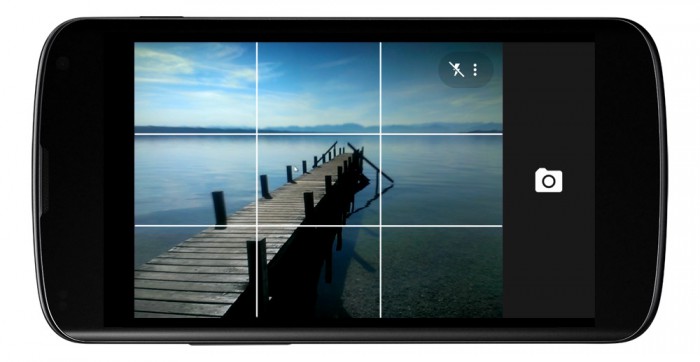
5. Fokuspunkt manuell wählen
Moderne Smartphones bieten in der Regel alle die Möglichkeit den gewünschten Fokuspunkt (der Punkt bzw. das Bildelement welches scharf dargestellt werden soll) per Fingertip auf dem Display zu bestimmen. Zusätzlich zur Fokussierung versucht das Smartphone dann auch diesen Bereich perfekt zu belichten und stimmt die Belichtung entsprechend ab. Wenn ihr also die oben genannte Drittel-Regel angewendet habt und euer Motiv befindet sich nicht in der Mitte des Bildes, bestimmt mit einem Fingertip den gewünschten Fokuspunkt. In der neuen iOS 8 Kamera lässt sich zusätzlich zu dem Fokuspunkt per Wisch nach oben oder unten die Belichtung manuell korrigieren.
6. Auch mal die Perspektive wechseln
Fotos müssen nicht immer aus dem Stand geschossen werden. Oft wirkt auch nur ein kleiner Wechsel der Perspektive Wunder. Kinder lassen sich zum Beispiel am besten ablichten wenn man sich auf gleicher Augenhöhe mit ihnen befindet. Also ruhig mal auf die Knie gehen. Wer es gerne noch extremer mag der kann auch völlig andere Perspektiven wählen. Schon mal ein Smartphone auf den Boden gelegt und per Timer auslösen lassen?
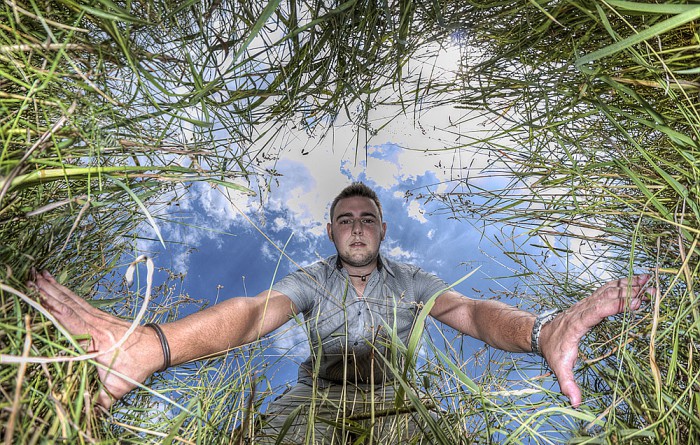
7. Smartphone ruhig halten / Alternative Auslöser nutzen
Haltet das Smartphone während des Fotografierens mit beiden Händen und drückt die Ellbogen an den Körper. Dies verringert die Gefahr des Verwackelns. Viele Smartphones bietet außerdem einen extra Hardwarebutton zum Auslösen der Kamera oder lassen sich durch die Lautstärke Knöpfe auslösen. Die Nutzung dieser Möglichkeiten verringert ebenfalls Verwackler, da der Finger nicht zum Auslösen zum Display bewegt werden muss und ihr habt beide Hände zum halten. Wollt ihr ein Selfie aus der Ferne schießen bzw. die Kamera aus der Ferne auslösen, eignet sich auch bei vielen Smartphones das Headset als Auslöser.
Vor dem Spiel ist nach dem Spiel heißt es so schön. Das gilt auch beim Auslösen. Haltet auch nach dem Auslösen noch kurz inne auch wenn ihr den Kameraton schon gehört habt. Oftmals dauert es etwas bis das Bild wirklich vollständig im Kasten ist.
8. Blitz bedacht einsetzen
Am liebsten würde ich hier empfehlen das Blitzen sein zu lassen. Genau wie das Zoomen 🙂 Manchmal macht es aber doch Sinn den Blitz sogar bei Tageslicht einzusetzen. Zum Beispiel wenn ihr Personen oder Objekte mit Gegenlicht (Sonne) im Hintergrund fotografieren wollt. Beim Fotografieren im dunklen macht es keinen Sinn wenn sich das Objekt in der Ferne befindet. Oft sehe ich Leute während Konzerten von den obersten Rängen mit Blitz fotografieren. Der Blitz sorgt in dem Fall für eine kürzere Belichtungszeit und das Bild ist anschließend viel zu dunkel. Schaltet den Blitz manuell ab und vertraut auf das verfügbare Licht (Available Light) und eure ruhige Hand!
9. HDR Modus aktivieren um gleichzeitig helle und dunkle Bereiche einzufangen
Bei HDR geht es darum den vollen Licht-/Dynamikumfang einer Szene abzulichten und helle bzw. schattige Bereiche gleichermaßen detailliert zu erfassen. Jeder kennt denke ich das Problem wenn er Personen vor einem hellen Himmel ablichten möchte. Entweder der Himmel erscheint als weiße – ausgebrannte Fläche – oder die Personen sind sehr dunkel bzw. nur als Silhouette zu erkennen. HDR bzw. HDR+ kombiniert mehrere Aufnahmen mit unterschiedlichen Belichtungszeiten zu einem Bild. Das Ergebnis: Ein perfekt ausgeglichenes Bild mit vollem Dynamikumfang. Bei bewegten Objekten solltet ihr auf HDR verzichten, da es sonst zu sogenannten Geistereffekten kommt.
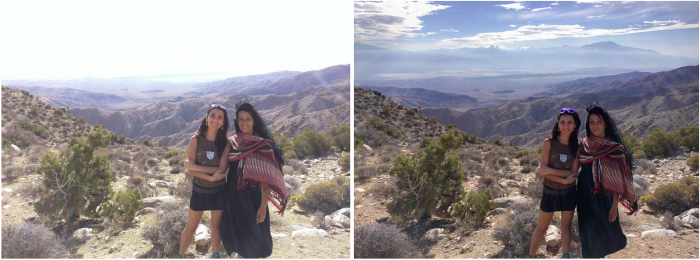
10. Panorama Modus ausprobieren
Zur Standardfunktion einer Kamera-App gehört eigentlich ein Panorama-Modus. Dieser eignet sich aber nicht nur, wie der Name vermuten lässt, um breite Panoramaaufnahmen zu fertigen, sondern ist auch manches male nützlich wenn das Motiv nicht ganz aufs Bild passt. Die Google Camera App bietet zum Beispiel mehrere Panorama Modi mit der ihr nicht nur in die Breite fotografieren könnt, sondern auch nach oben oder sogar Fisheye ähnliche Bilder produzieren könnt. Ein besonderes Highlight ist der Photo Sphere Modus der Google Kamera. Damit lassen sich kugelförmige rundum Panoramen aufnehmen. Der Nachteil: Die Bilder lassen sich nicht auf allen Geräten wiedergeben. Hier ein Beispiel (klickt auf den Link und bewegt anschließend die Maus im Bild):
[sphere 62]
11. Auflösung überprüfen
Überprüft die Auflösung eurer Kamera App. Viele Kamera Apps (wie die Google Camera auf dem Bild unten) erlauben den Wechsel der Seitenverhältnisse zwischen 4:3 und 16:9. Manche Hersteller setzen standardmäßig das Seitenverhältnis von 16:9 um die Bilder bildschirmfüllend aufzunehmen. Im 4:3 Modus würden dadurch links und rechts schwarze Ränder entstehen wenn ihr euch das Bild auf eurem Smartphone mit 16:9 Bildschirm anzeigen lasst. Effektiv fehlen euch aber dadurch in dem Beispiel unten 2MP! Setzt also lieber auf das Seitenverhältnis 4:3 und nehmt die nicht ganz bildschirmfüllenden Aufnahmen in Kauf. Ein Ausschnitt in 16:9 lässt sich auch noch nachträglich anfertigen.
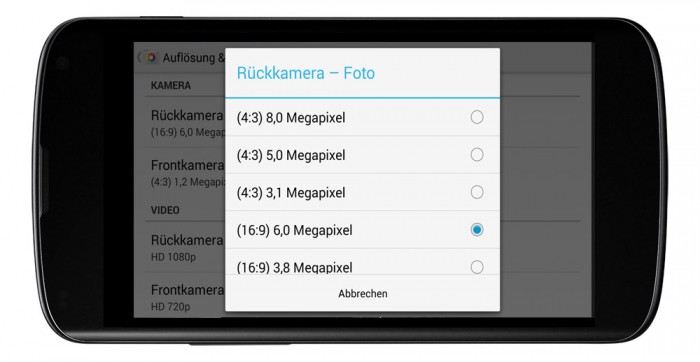
12. Mit manuellen Einstellungen experimentieren
Neben der oben genannten Einstellung für die Auflösung, bieten viele Apps noch weitere manuelle Einstellungen wie den ISO-Wert (Lichtempfindlichkeit des Sensors). Versucht immer mit einem möglichst kleinen ISO-Wert zu fotografieren. In der Regel steht der ISO-Wert auf AUTO. Dadurch überlässt man der App die Wahl des ISO-Wertes, und dieser wird im dunklen gerne mal auf einen höheren Wert gestellt um kürzere Belichtungszeiten zu ermöglichen. Kürzere Belichtungszeiten bedeuten zwar auch weniger Verwacklungsgefahr, aber durch den höheren ISO-Wert nimmt auch gleichzeitig die Bildqualität ab und das Bild fängt an zu rauschen. Smartphone Besitzer mit iOS 8 oder Android 5 kommen zusätzlich in den Genuss weiterer manueller Kameraeinstellungen wie Belichtungszeit, Fokus, RAW-Format, … Somit erhält man die volle Kontrolle über die Kamera was einer teuren DSLR (Spiegelreflexkamera) gleich kommt. Experimentiert mit den Einstellungen herum und tastet euch Schritt für Schritt an die optimalen Werte für die jeweilige Lichtsituation heran.
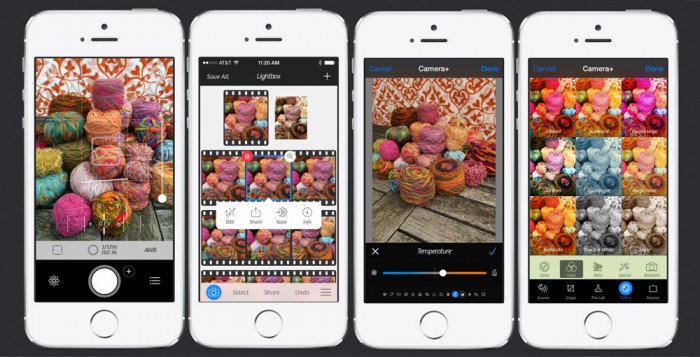
13. Bewegte Objekte aufnehmen
Gerade bei Sportereignissen oder bei Kindern kommt es vor dass sich die Objekte sehr schnell bewegen. Da zwischen dem Auslösen und dem eigentlichen Foto eine gewissen Zeit (natürlich auch abhängig vom Licht) vergeht, hilft es oft den Weg des Objektes zu erahnen und das Smartphone leicht mitzuführen. Das Resultat sollte ein scharfes, sich bewegendes Objekt vor einem leiht verzerrten Hintergrund sein. Auch ein Dauerfeuer (Burst) Modus eignet sich in dem Fall. Aus den Serienbildern könnt ihr anschließend das beste Ergebnis auswählen.
14. Videos im Querformat aufnehmen (!!!!!)
Solltet ihr auch zu den nicht wenigen Menschen gehören die auch mal Videos mit ihrem Smartphone aufnehmen, tut euch und euren Mitmenschen den Gefallen und filmt im Querformat (!!!!). Viele Smartphone Filmer leiden unter dem VVS (Vertical Video Syndrome) und nehmen ihre Videos im Hochformat auf. Das sieht vielleicht bei der Betrachtung auf dem Smartphone noch gut aus, aber habt ihr ein solches Video schon mal auf Youtube hochgeladen und am PC betrachtet? 🙂 Nahezu alle Ausgabegeräte besitzen ein 4:3 bzw. ein 16:9 Format. Hochkant aufgenommen Videos machen sich darauf nicht gut 🙂
Probiert es aus und berichtet von euren Ergebnissen.
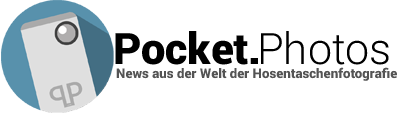
Sehr schöner Beitrag, Das kann ich alles unterschreiben. Werde ich direkt mal über unseren Firmen-Account via Twitter kommunizieren.
Danke für den wirklich gut geschriebenen Beitrag. Habe einiges dazugelernt 🙂
Für mich als Anfänger in der Smartphone-Fotgrafie ein Interessanter Beitrag, mit guten Tipps.
Bei Motiven die es zulassen, nutze ich zum Auslösen auch den Selbstauslöser, mit Luft anhalten. Und jetzt auch mit Ellbogen am Körper, was ich bisher nicht gemacht habe.
Habe pocket.photos als Lesezeichen hinzugefügt, weil tolle Infos in vielen Themenbereichen.